كيف يمكنني استعادة الصور المحذوفة نهائيًا؟
يوجد اعتقاد خاطئ بين الناس أنه بمجرد حذف الصور / تنسيقها / فقدها ، فإنها تضيع إلى الأبد. هذا الاعتقاد خاطئ. عند حذف الصور أو تنسيقها ، لا يتم حذف تلك الصور المفقودة نهائيًا. حيث تظل مخزنة على الكمبيوتر أو الجهاز الذي كانت موجودة فيه من قبل. هل يمكنني استعادة الصور المحذوفة نهائيًا؟ طالما لم يتم الكتابة فوق الصور ، من الممكن استعادة الصور المحذوفة. في هذا المنشور ، يتم تقديم حلول حول كيفية استعادة الصور المفقودة أو المحذوفة. تابع القراءة واحصل على النتائج المرجوة هنا.
الجزء 1. استرداد الصور المحذوفة من سلة المهملات
يمكن أن يكون الاسترداد من سلة المحذوفات هو الخيار الأول. بشكل عام ، عند حذف صورة عن طريق النقر فوق زر الحذف ، يمكنك العثور على الصورة المحذوفة في سلة المهملات. ما عليك سوى استرداد الصورة المحذوفة بأربع خطوات على النحو التالي.
- افتح مجلد سلة المهملات.
- انتقل إلى الصورة المحذوفة.
- انقر بزر الماوس الأيمن فوقها وحدد "Restore".
- انتقل إلى موقع المصدر وابحث عنها.
ولكن تمامًا مثل الحالة المذكورة أعلاه ، يقوم البعض منا بإزالة جميع الملفات أو إفراغ سلة المهملات ، والتي تؤدي بنا إلى النتيجة المؤسفة: حيث يتم فقدان الصور بشكل نهائي. كيف يمكنني استعادة الملفات المحذوفة نهائيًا بدون وجود أي نسخة احتياطية؟ يجب أن يساعدك برنامج استعادة الصور في ذلك.
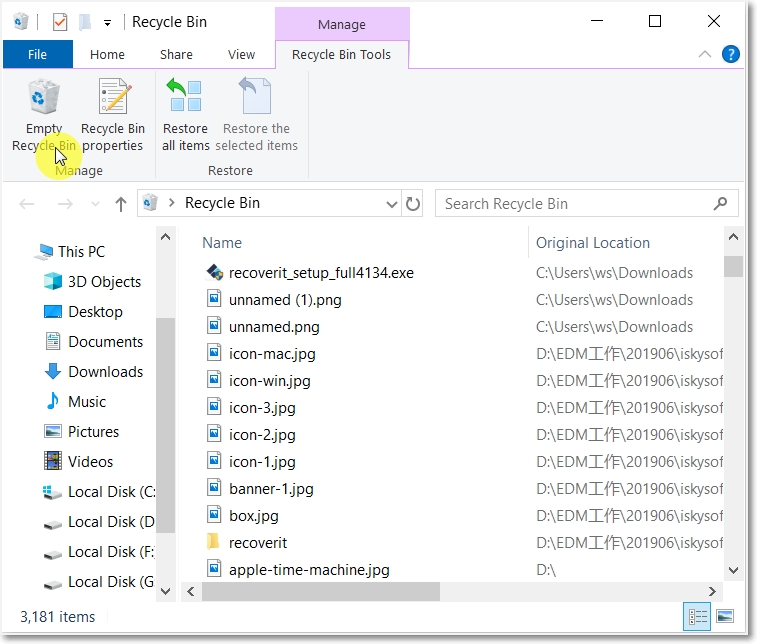
الجزء 2. الاستعادة من الإصدارات السابقة
في حالة حذف صورة أو مقطع فيديو عن طريق الخطأ ، يجب أن تكون قادرًا على استعادة نسخته السابقة طالما كنت على علم بموقعه الأصلي على جهازك. يتتبع Windows التغييرات التي تجريها على الملف ولهذا السبب يعد هذا خيارًا متاحًا. سيتم تخزين المحفوظات المتعلقة بالصورة طالما أن خيار محفوظات الملفات الخاص بك قيد التشغيل.
- انقر فوق أيقونة الكمبيوتر لفتح قائمة محركات الأقراص التي يمكنك الوصول إليها. ابحث عن الملف أو المجلد حيث قمت بتخزين الصورة أو مقطع الفيديو.
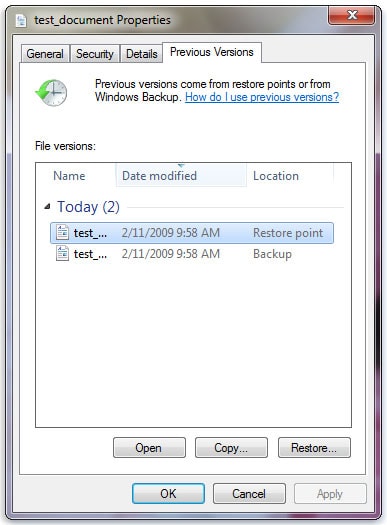
- الآن ، يمكنك ببساطة النقر فوق "استعادة الإصدارات السابقة" لاسترداد الملفات الأصلية. يمكنك أيضًا النقر فوق "استعادة الإصدارات السابقة" من القائمة المنسدلة بعد النقر بزر الماوس الأيمن على محرك الأقراص.
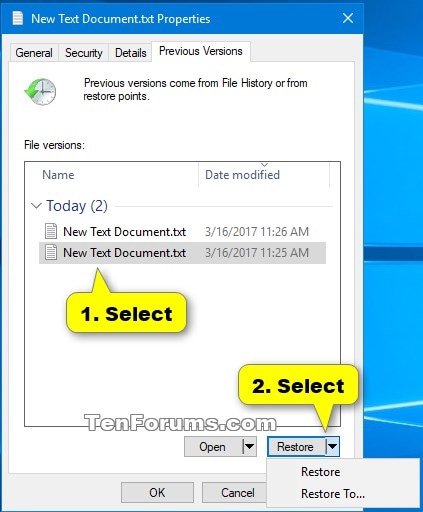
- بمجرد أن تتمكن من الوصول إلى الإصدار السابق من الملف أو المجلد ، عليك ببساطة سحبه إلى موقع جديد للإحتفاظ به بشكل دائم.
على الرغم من أن هذه الطريقة ليست الأكثر موثوقية لاستعادة الصور ، إلا أنها تعد خيارًا جيدًا إذا لم يكن لديك خياراً آخر.
الجزء 3: الاستعادة من نسخة Windows الاحتياطية
يميل كل منا إلى التقليل من أهمية النسخ الاحتياطي في وقت ما أو آخر. ولذا يتطلب الأمر فقدان البيانات بشكل فعلي لإدراك مدى أهمية إجراء نسخ احتياطي لبياناتك بانتظام. يجب عليك نسخ جميع البيانات المخزنة على جهاز Windows الخاص بك احتياطيًا مرة واحدة على الأقل شهريًا حتى لا تعاني من أي فقدان للبيانات عن طريق الخطأ. 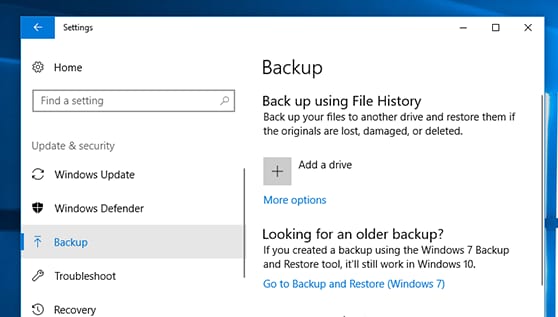
- يوفر Windows ميزة النسخ الاحتياطي الخاصة به ، والتي يمكنك من خلالها نسخ بياناتك احتياطيًا إلى محرك أقراص خارجي. يجب نسخ البيانات احتياطيًا بشكل دوري ، مرة واحدة على الأقل شهريًا. بمجرد إكتمال عملية النسخ الاحتياطي ، يمكنك اختيار نقله إلى محرك أقراص جديد على جهاز الكمبيوتر الخاص بك. يمكنك أيضًا اختيار محرك أقراص صلبة خارجي لتخزين الصور التي تم نسخها احتياطيًا. بمساعدة نسخة Windows الاحتياطية ، يمكنك استعادة بيانات جهازك بنقرة واحدة.
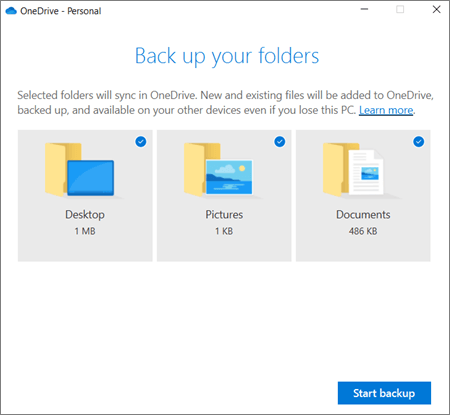
- من ناحية أخرى ، يمكنك أيضًا اختيار نسخ بياناتك احتياطيًا على السحابة حتى تتمكن من الوصول إليها متى وأينما شئت. يتيح لك Microsoft Onedrive نسخ الملفات احتياطيًا إلى السحابة تلقائيًا. هذا مفيد لأنه سيريحك من القلق. ستبقى بياناتك محمية وآمنة. يوفر التخزين السحابي مزايا عديدة. لن تبقى قلقاً بعد الآن بشأن تتبع جميع محركات الأقراص الصلبة الخارجي. بمجرد نفاد مساحة التخزين المجانية ، يمكنك متابعة شراء مساحة على OneDrive. إذا كنت ترغب في حفظ صور ومقاطع فيديو معينة فقط ، فيمكنك أيضًا استخدام Google Drive أو Dropbox للاحتفاظ بالنسخ الاحتياطية عبر الإنترنت.
الجزء 4. استرداد الصور على نظامي Windows / Mac باستخدام Recoverit
خطوات سابقة على الاسترداد الكامل للصور
لتسهيل استعادة الصورة بنجاح ، يجب مراعاة الخطوات المسبقة التالية.
- توقف فورًا عن استخدام القرص أو الجهاز الذي يحتوي على الصور المحذوفة / التي تم تنسيقها / المفقودة.
- لا تكتب أو تحفظ أي بيانات جديدة على القرص أو الجهاز.
- ابحث عن برنامج موثوق به وللقراءة فقط لاستعادة الصور الرقمية.
ما هو أفضل برنامج لاستعادة الصور المحذوفة؟
عند البحث عن أفضل أداة لاستعادة الصور ، قد تجد أمامك قدر هائل من المعلومات. لاختيار الأنسب ، يجب أن تضع فى إعتبارك العوامل التالية.
- السلامة اولا:
يجب أن يكون برنامج استعادة الصور للقراءة فقط وغير مدمر. لا يحدث ضرراً لصورك. حافظ على كل صورك آمنة وخاصة.
- جهاز التخزين:
يجب أن يدعم برنامج استعادة الصور الرقمية استرداد الصور من القرص أو الأجهزة التي فقدت فيها صورك ، مثل الكمبيوتر ومحرك الأقراص الصلبة الخارجي والهاتف المحمول والكاميرا الرقمية ومحرك أقراص USB و عصا الذاكرة وما إلى ذلك.
- سيناريو فقدان الصور:
يمكن أن يحدث فقدان الصور بسبب التنسيق والحذف والإصابة بالفيروسات وتلف النظام وانقطاع التيار الكهربائي وغيرها من المواقف. تحقق مما إذا كان برنامج استعادة الصور الذي حددته يدعم جميع سيناريوهات فقدان الصور.
- معاينة الصورة المصغرة:
تحقق مما إذا كان يسمح لك بمعاينة الصور قبل استعادة الصور. Tمعاينة الصور المفقودة ستخبرك إذا ما كان البرنامج بإمكانه العثور على صورك المفقودة واستعادتها مرة أخرى.
برنامج Recoverit لاستعادة الصور هو أحد أفضل البرامج لاستعادة الصور و يتطابق مع جميع الشروط المذكورة أعلاه ، موثوق به وآمن. يمكنك أيضًا العثور على ملفات الفيديو والملفات الصوتية المفقودة باستخدام برنامج استرداد الصور هذا.
كيف يعمل Recoverit؟ يستخدم برنامج القراءة فقط هذا لاسترداد الصور حماية متقدمة للبيانات ويفحص ويبحث بتقنية متقدمة لقراءة الملفات المفقودة وتتبعها وتمييزها. يقوم Recoverit بتجميع جميع البيانات المحددة معًا ويظهر لك قائمة بالنتائج. فهو قادر على فحص الكمبيوتر بالكامل أو المسار المحدد واستعادة البيانات بشكل أكثر دقة.
قم بتحميل برنامج استعادة الصور وتثبيته وتشغيله مجانًا لنظامي تشغيل Windows / Mac وفقًا لنظام التشغيل الخاص بك.
الدليل: كيفية استرداد الصور المفقودة / المحذوفة
قم بتحميل Recoverit لنظام تشغيل Windows مجانًا ، ثم اتبع الخطوات البسيطة التالية لاستعادة الصور المفقودة أو المحذوفة.
لا تقم بتثبيت برنامج Recoverit لاستعادة البيانات على القسم ذاته الذي فقدت فيه البيانات لتجنب الكتابة فوق البيانات الأصلية.
الخطوة 1. حدد قسمًا أو محركًا
لاستعادة الصور المحذوفة أو المفقودة ، حدد الموقع الذي فقدت فيه ملفاتك وانقر فوق "Start" لبدء فحص الصور المفقودة..
إذا كنت قد أفرغت سلة المهملات وفقدت الصور ، فيرجى اختيارها كمحرك الأقراص المستهدف.

الخطوة 2. فحص القرص الصلب المحدد
سيبدأ برنامج استرداد الملفات تلقائيًا بإجراء فحصًا شاملاً لمحرك الأقراص الصلبة الذي حددت للبحث عن الصور المفقودة.
إذا كنت تقوم باستعادة الصور من سلة المهملات ، فنحن نقدم لك وضع فحص آخر. يمكنك الانتقال إلى وضع الفحص العميق وستحصل على المزيد من النتائج من السلة التي تم إفراغها.

الخطوة 3. معاينة واستعادة الصور المحذوفة
- بعد الفحص ، يمكنك معاينة الصور المفقودة ، مثل JPG ، و JPEG ، و TIF ، و TIFF ، و PNG ، و BMP ، و GIF ، وما إلى ذلك.
- حدد صورة واحدة أو أكثر لمعاينتها واستعادتها. يمكنك تحديد موقع الصور المفقودة حسب نوع الملف أو مسار الملف.
- انقر فوق "Recover" وقم بحفظ الصورة المستردة في موقع أو قسم مختلف.

بعد استرداد الصور ، ننصحك بشدة بتحديد دليل آخر يختلف عن دليل المصدر ، في حالة الكتابة فوق بيانات المصدر في النهاية.
الجزء 5. كيف تتأكد من إمكانية استعادة الصور المحذوفة؟
يمكن أن تكون استعادة الصور مرهقة. من الأفضل أن تتخذ بعض الخطوات بشكل مسبق للتأكد من أن صورك قابلة للاسترداد. كلما كنت أكثر استعدادًا ، ستتمكن من التعامل مع مشكلة فقدان الوسائط بشكل أسرع.
1. قم بإعداد "سلة المحذوفات" بشكل صحيح:
بمجرد حذف الصورة ، تنتقل عادةً إلى سلة المحذوفات. يجب عليك ضبط إعدادات سلة المحذوفات بحيث تظل الوسائط المحذوفة هناك لفترة من الوقت قبل حذفها. يمكنك إعداده بحيث يتم حذف البيانات الموجودة في الحاوية كل ثلاثين يومًا. سيمنحك هذا وقتًا كافيًا لاستعادة الملف في حال أدركت أنك بحاجة إليه بعد فترة وجيزة. قاوم الرغبة في Shift + Delete ، التي تقوم بحذف الملفات بشكل نهائي ، حتى يكون لديك فرصة لاستعادة الصور من سلة المحذوفات.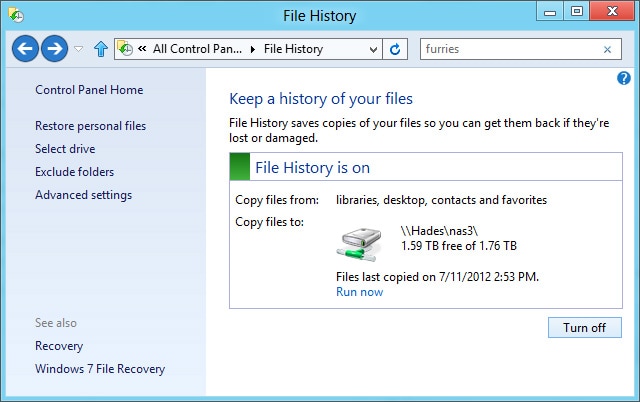
2. أجعل "سجل الملفات" قيد التشغيل:
إذا استفدت من خيارات النسخ الاحتياطي التي يوفرها Windows ، فيمكنك دائمًا استعادة الصور المحذوفة. إذا كان خيار File History قيد التشغيل ، فستتاح لك الفرصة لاستعادة الإصدارات السابقة من الملفات والمجلدات. يتتبع Windows التغييرات التي تجريها على أي ملف أو مجلد عندما تمنحه هذا الإذن. ستكون جميع الإصدارات السابقة من ملف أو مجلد معين متاحة لك حتى بعد حذفها. بمجرد تحديد الإصدار السابق الذي تحتاجه ، يمكنك حفظه على جهازك مرة أخرى.
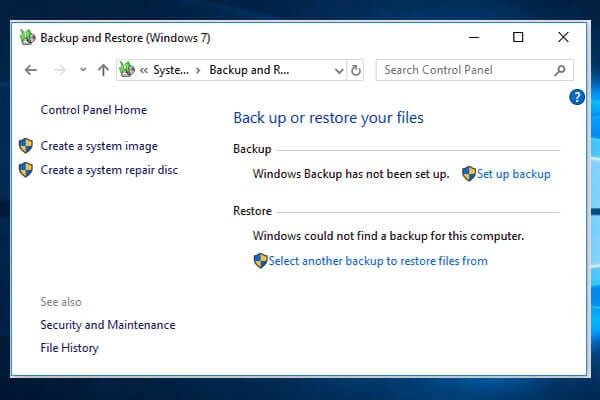
3. قم بتمكين خيار النسخ الاحتياطي في Windows:
ستجد أن Windows يوفر لك خياراً خاص به للنسخ الاحتياطي والذي يمكنك من خلاله عمل نسخة احتياطية لجميع ملفاتك تلقائيًا. يمكنك إعداده بحيث يقوم Windows بنسخ بياناتك احتياطيًا كل بضعة أسابيع ، أو يمكنك نسخ بياناتك احتياطيًا يدويًا متى شعرت بالحاجة لذلك.
يعد النسخ الاحتياطي لبياناتك أمرًا بالغ الأهمية خاصة إذا كنت تميل إلى العمل مع الكثير من البيانات. بمجرد تمكين خيار النسخ الاحتياطي ، ستكون جميع الصور ومقاطع الفيديو الخاصة بك في مأمن من خطر الحذف عن طريق الخطأ. يمكنك الوصول إلى أي ملف قمت بحذفه بدون أي متاعب.
4. زيادة فرص الاسترداد:
افعل كل ما هو ضروري للاحتفاظ بملفاتك قابلة للاسترداد والوصول إليها. سيساعدك هذا على استعادة الملفات بشكل أسرع وأكثر كفاءة.
يمكن أن يكون فقدان الصور ومقاطع الفيديو الهامة أمرًا مدمرًا ؛ ومع ذلك ، ربما لم تفقدهم إلى الأبد في معظم الحالات. إذا قمت بحذف الصور أو فقدتها عن طريق الخطأ ، فإنها لا تزال موجودة في مكان ما على وحدة التخزين. فالجهاز لا يقوم بمحوها بشكل كامل.
يمكنك استرداد الوسائط المفقودة مباشرة من سلة المحذوفات ، أو يمكنك استخدام ميزة سجل الملفات لاستعادة الإصدارات السابقة من الصور التي فقدتها. برنامج استعادة الصور مثل Recoverit سيجعل عملية استرجاع الصور أسهل بكثير. يستخدم برنامج Recoverit لاستعادة الصور تقنية إسترداد فريدة للقراءة فقط لقراءة الملفات وتتبعها وتمييزها. تأكد من عمل نسخة احتياطية من ملفات الوسائط الخاصة بك بشكل منتظم.
الآن بعد أن أصبحت على دراية بكيفية استرداد الصور المحذوفة أو المفقودة بطرق بسيطة وفعالة ، تذكر أن الذعر سيؤدي فقط تأخير الحل. استخدم أيًا من الطرق المذكورة أعلاه لاستعادة الصور ومقاطع الفيديو القيمة الخاصة بك.
الخلاصة
يمكن استعادة الصور المفقودة بطرق بسيطة من خلال - سلة المهملات ، و النسخة الاحتياطية للملفات ، و الإصدار السابق ، وRecoverit وما إلى ذلك .. ولكن! إذا قمت بكتابة ملفات جديدة أو قمت بتدمير القرص الصلب ، فسيكون من الصعب استرداد الصور. لذا توقف عن القيام بمزيد من العمليات على القرص الصلب حيث وقع فقدان للصور.

Khalid Abdullahi
contributor Editor
Generally rated4.5(105participated)